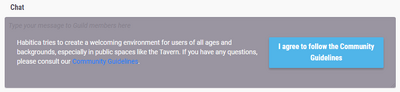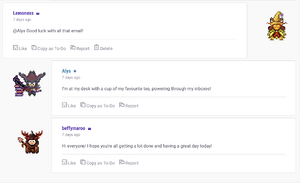
Экран чата.
Чат — это функция общения в Habitica. Чат-форумы присутствуют на экранах таверны, гильдий и команды. История экрана чата вмещает в себя 200 сообщений.
Принятие правил сообщества[]
Habitica — одно из самых тёплых, добрых, вежливых и поддерживающих сообществ в интернете. Для сохранения этого стандарта, вы должны согласиться соблюдать правила сообщества перед участием в чатах. Это помогает сохранить сообщество безопасным, счастливым и продуктивным.
Использование чата[]

Для участия в дискуссиях, просто напишите своё сообщение в окне чата и нажмите Enter, или кнопку «Отправить сообщение». Ваши сообщения имеют чёрную вертикальную черту слева, чтобы вы могли легко найти их. Ваше имя также подчёркивается в ваших сообщениях. Сообщения содержащие ваше имя пользователя (с или без знака @) подсвечиваются серым цветом. В чате команды, заклинания игроков, как и квестовые события, подсвечиваются красным цветом.
Сообщение на сером фоне.
Отметка постов[]

Об неуместных сообщениях можно сообщить модераторам, нажав на кнопку с флажком рядом с сообщением. Появится всплывающее окно, которое попросит вас подтвердить свой выбор. Вы можете нажать «Отмена» или кнопку «Сообщить о нарушении» для продолжения. Вы можете пожаловаться только на сообщения, нарушающие Правила сообщества и/или Условия предоставления сервиса. Сообщение автоматически скрывается после двух флажков (либо одного от модератора). Это помогает сохранять Habitica безопасным и приятным для всех.
Запоминание пользователей[]
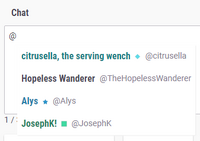
Если вы кому-то отвечаете, то введя «@» вызовет функцию автодополнения, по которой можно перемещаться клавишами стрелок. Выбор подтверждается клавишей Tab. Нажатие на Tab без перемещения стрелками выберет первое имя пользователя в списке. Клавиша Enter даст тот же эффект в браузере Google Chrome. Пользователи названные в сообщениях увидят их подсвеченными серым цветом, а ваше собственное имя будет подчёркнуто.
Форматирование[]
Чат поддерживает разметку Markdown (см. Шпаргалка по Markdown), которая позволяет вам форматировать свой текст различными стилями. Также в своих сообщениях можно использовать Emoji (также известные как эмоции).
Нажатие на ссылку «Показать помощь по форматированию» ниже окна чата открывает таблицу часто используемых символов Markdown. Ссылка «Скрыть помощь по форматированию» закрывает таблицу.
Для вставки разрыва строки дважды нажмите Shift + Enter в окне ввода. На данный момент нет способа вставить более одной строки.
Дата/время[]
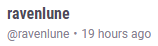
Каждое сообщение имеет 2 временные метки в конце. Одна из них подсвечивается светло-серым цветом и показывает разницу относительно (текущего) времени, например, «N минут назад», «N часа назад» или «N дня назад». При наведении на временную метку показывается фактическую дату и время отправки сообщения.
Кнопка +1[]

Разные обличья кнопки +1.
Если вам понравилось чьё-то сообщение, вы можете выразить свою признательность нажав кнопку «+1» в конце сообщения. Иконка «+1» прозрачна (показывается при наведении), если ещё никто не лайкнул. Иконка окрашивается зелёным цветом, если лайкнули вы, и серым, если другие.
Ещё нет +1[]
Сообщение без +1.
Сообщения у которых ещё нет +1 показывают пустое пространство перед иконками конверта и флажка.
При наведении на это пространство, появляется светло-серая подчёркнутая кнопка «+1».
При нажатии на неё она становится зелёной. Это означает, что этому сообщению вы поставили лайк. Если нажать по зелёной кнопке снова, то это действие удалит лайк и вернёт пустое пространство.
В мобильном приложении достаточно просто нажать по пустому пространству справа от временной метки, чтобы поставить +1 или же вы можете нажать по тексту сообщения, чтобы не промахнуться кнопкой.
Уже поставлен +1[]
В сообщениях, которым уже поставлены +1 от других пользователей, иконка «+1» окрашивается тёмно-серым цветом. При наведении на неё цифра подчёркивается. Отображаемая цифра увеличивается каждый раз, когда другой пользователь ставит +1 сообщению.
При нажатии на тёмно-серую кнопку «+1» она станет зелёной и увеличиться на 1.
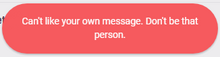
Если нажать по зелёной кнопке снова, это действие удалит ваш +1, уменьшит цифру на 1 и вернёт тёмно-серый цвет. Если вы попытаетесь поставить лайк своему сообщению, то получите оповещение «Вы не можете лайкать свое собственное сообщение. Не будьте таким человеком.».
Ошибка «Сообщение не найдено»[]

Если вы попытаетесь поставить лайк сообщению и получите ошибку «Сообщение не найдено!», это значит, что чат не синхронизирован и вам показываются старые сообщения. Для обновления чата нажмите кнопку «Получить последние сообщения».
Личные сообщения[]

В конце каждого сообщения есть иконка конверта. Он позволяет вам отправить личное сообщение автору сообщения.
Добавление ссылок[]
Если вы хотите добавить кликабельную ссылку в своё сообщение, вы можете использовать следующий синтаксис:
[текст ссылки](URL)
Читайте раздел «Форматирование», чтобы узнать больше.
Удаление постов[]
![]() Вы можете нажать на иконку корзины справа от сообщения, чтобы удалить его.
Вы можете нажать на иконку корзины справа от сообщения, чтобы удалить его.
Редактирование постов[]
Хотя чат не имеет функции редактирования, вы можете отправить исправленное сообщение и удалить исходное.
Как избежать спойлеров[]
Если вы хотите отправить сообщение, которое содержит спойлеры (например, обсуждение книги, шутку), вы можете скрыть их следующим образом:
- написать первую строку
- сделать разрыв строки дважды нажав Shift + Enter
- написать emoji или дефис или символ
- повторить это действие 2 раза, чтобы получилось 3 emoji (или дефиса или символа)
- сделать ещё один разрыв строки
- написать свой спойлер в этой строке
Эти действия скроют ваш спойлер и читателю нужно будет прокрутить сообщение вниз, чтобы найти его. Примечание: Это не сработает, если у читателя установлено расширение «Unspool HabitRPG Chat Messages».
Обновление[]
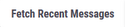
Если вы находились в чате какое-то время, нажмите кнопку «Получить последние сообщения» ниже окна чата, чтобы увидеть новые сообщения. Если вы что-то пишите, это может стать хорошей идеей, чтобы не пропустить что-то важное.
Просмотр пользователей[]
Имена пользователей могут быть окрашены в разные цвета, которые основаны на их титулах участника. Чтобы посмотреть статистику и профиль пользователя, просто нажмите по его имени.
Показ сообщений в обратном порядке[]

Выбрав эту настройку старые сообщения будут показываться первыми, а новые – последними.
Копирование сообщения чата как задачу[]
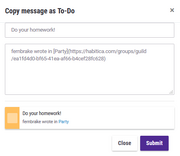
Вы можете скопировать сообщение из любого чата (таверны, гильдии или команды) и автоматически добавить его в свой список задач.
При нажатии на кнопку ![]() рядом с сообщением, откроется окно, которое предложит вам сохранить сообщение как задачу.
рядом с сообщением, откроется окно, которое предложит вам сохранить сообщение как задачу.

При подтверждении будет создана новая задача, а вам отправлено уведомление об этом.
Вы сможете увидеть её в своём списке задач.